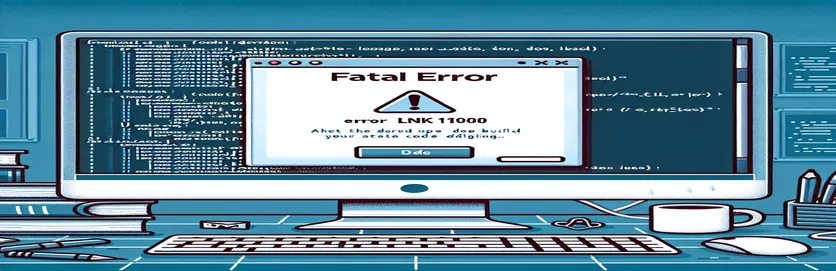Visual Studio C++ veidošanas kļūdu problēmu novēršana
Strādājot ar C++ projektiem programmā Visual Studio 2017, nereti rodas dažādas veidošanas kļūdas. Viens no šādiem jautājumiem ir , kas parādās veidošanas procesā, bieži norādot uz iekšēju problēmu, kas saistīta ar solis. Šī kļūda var būt nomākta, it īpaši, ja tā traucē gan galvenā projekta, gan saistīto vienību testu veidošanu.
Konkrēts šīs problēmas gadījums bieži rodas, strādājot ar lieliem vai sarežģītiem risinājumiem, kas ietver vairākus projektus, piemēram, C++ pamata projektu un tam pievienoto vienības testa projektu. Tāpat kā šajā gadījumā, šī kļūda var rasties, veidojot vienības pārbaudes projektu, apturot procesu un liekot izstrādātājiem meklēt efektīvus risinājumus.
Šajā rakstā mēs izpētīsim iespējamos cēloņus kļūdu un sniedziet darbības, kas var palīdzēt to atrisināt. Neskatoties uz to, ka tiek izmēģinātas izplatītas pieejas, piemēram, iepriekš kompilētu galveņu atspējošana vai linkera iestatījumu pielāgošana, kļūda var saglabāties. Šīs rokasgrāmatas mērķis ir atklāt dziļākas problēmu novēršanas darbības un alternatīvas stratēģijas.
Rūpīgi diagnosticējot kļūdu kontekstu un piemērojot mērķtiecīgus labojumus, varat atjaunot veidošanas procesu un nodrošināt veiksmīgu projekta kompilēšanu programmā Visual Studio 2017. Iedziļināsimies problēmas detaļās un izpētīsim risinājumu.
| Komanda | Lietošanas piemērs |
|---|---|
| Šī komanda iestatījumi tiek izmantoti, lai kontrolētu izņēmumu apstrādes uzvedību. Iestatot “Attēlam ir droši izņēmumu apstrādātāji” uz “Nē”, saistītājs nevar ieviest stingrus izņēmumu apstrādes noteikumus, kas var izvairīties no noteiktām iekšējām kļūdām, piemēram, LNK1000 veidošanas procesu laikā. | |
| Šis iestatījums sadaļā opcijas kontrolē koda ģenerēšanu saites laikā. Atspējojot šo opciju “Saites laika koda ģenerēšana: atspējota”, būvēšana tiek optimizēta, izvairoties no dažām sarežģītām optimizācijām, kas var izraisīt iekšējas kļūdas, piemēram, LNK1000. | |
| Iepriekš kompilētu galveņu atspējošana () C++ projekta iestatījumos var palīdzēt atrisināt konfliktus vai iekšējās kļūdas kompilācijas laikā, īpaši lieliem risinājumiem ar vairākām atkarībām. | |
| Šī komanda tiek izmantota vienību pārbaudēs, lai pārbaudītu, vai nosacījums ir . Šajā gadījumā tas palīdz pārbaudīt, vai saistītāja iestatījumu pielāgojumi ir efektīvi, lai atrisinātu būvēšanas kļūdu. | |
| Šī galvene ir iekļauta un bieži vien ir saistīšanas kļūdu, piemēram, LNK1000, sakne. To var atspējot, ja tas nav nepieciešams projektam. | |
| The fails ir Visual Studio projekta fails, kurā ir konfigurācija un iestatījumi C++ projekta izveidei. Nepareizas konfigurācijas šajā failā var izraisīt kļūdas, piemēram, LNK1000, tāpēc ir svarīgi to pārskatīt. | |
| Tas attiecas uz programmas kontekstā. Kļūdas, kas saistītas ar segmentāciju, piemēram, LNK1000 kļūdas atkļūdošanas kontekstā, var būt saistītas ar atmiņas apstrādi vai rādītāja bojājumu. | |
| The kļūdas ziņojumā, piemēram, C0000005, norāda piekļuves pārkāpumus. Šis kods palīdz identificēt kļūdas būtību saistītājā un veidošanas procesā. |
LNK1000 atrisināšana ar mērķtiecīgām C++ linkera korekcijām
Pirmais risinājums skriptos ir vērsts uz pielāgošanu iestatījumus programmā Visual Studio 2017. Pārveidojot divas galvenās opcijas "Attēlam ir droši izņēmumu apstrādātāji" un "Saites laika koda ģenerēšana", mēs cenšamies novērst iekšējo kļūdu . Šie iestatījumi ietekmē to, kā izveides procesā tiek apstrādāti izņēmumi un optimizācijas. Atspējojot stingru izņēmumu apstrādātāju izpildi un uzlaboto optimizāciju, mēs novēršam noteiktus sarežģītus scenārijus, kuru rezultātā saistītājā var rasties kļūda LNK1000.
Vēl viena izplatīta pieeja, kas parādīta otrajā skriptā, ir atspējošana (PCH). Iepriekš kompilētas galvenes tiek izmantotas, lai paātrinātu veidošanas procesu, atmiņā saglabājot bieži lietotās galvenes. Tomēr tie var radīt problēmas lielākos vai sarežģītākos projektos, izraisot iekšējas kļūdas kompilācijas laikā. Atspējojot PCH, jūs piespiežat projektu atsevišķi apkopot katru failu, tādējādi samazinot veidošanas konfliktu un segmentācijas kļūdu iespējamību, kas varētu izraisīt LNK1000 kļūdu. Šī metode ir īpaši efektīva, ja kļūda rodas lielos testa projektos vai bibliotēkās.
Trešais risinājums ievieš vienību testēšanu, lai nodrošinātu, ka iepriekšējās darbībās veiktās korekcijas atrisina problēmu. Pārbaudē tiek izmantots metode, Microsoft vienību testēšanas ietvara līdzeklis C++. Šī komanda pārbauda, vai ieviestās izmaiņas, piemēram, linkera korekcijas vai PCH atspējošana, darbojas pareizi, neizraisot būvēšanas kļūmi. Vienību testi nodrošina automatizētu veidu, kā pārbaudīt, vai būvējums ir stabils un bez iekšējām kļūdām, piemēram, LNK1000, dažādās konfigurācijās, nodrošinot, ka turpmākās izmaiņas neatkārtos problēmu.
Pievēršoties konkrētiem konfigurācijas iestatījumiem, mēs nodrošinām, ka risinājums ir gan mērķtiecīgs, gan modulārs. Šie skripti uzsver, cik svarīgi ir zināt, kad jāpielāgo pats veidošanas process, nevis koncentrēties tikai uz kodu. Turklāt detalizētu kļūdu kodu izmantošana, piemēram, sniedz ieskatu atmiņas pārvaldības problēmās, palīdzot identificēt dziļākas problēmas risinājumā. Izmantojot šīs pieejas, varat mazināt sarežģītas saistīšanas kļūdas un racionalizēt veidošanas procesu programmā Visual Studio 2017.
Alternatīvs risinājums C++ — LINK Fatal Error LNK1000: Linker iestatījumu optimizēšana
C++, izmantojot Visual Studio 2017, pielāgojot linkera iestatījumus, lai novērstu iekšējo kļūdu IMAGE::BuildImage laikā.
// Solution 1: Modify the Linker Settings in Visual Studio#include <iostream>using namespace std;int main(){// Navigate to Project Properties -> Linker -> Advanced// Set 'Image Has Safe Exception Handlers' to 'No'// Set 'Link Time Code Generation' to 'Disabled'// Save settings and rebuild the projectcout << "Linker settings adjusted." << endl;return 0;}
Alternatīvs risinājums: atspējojiet iepriekš kompilētas galvenes programmā Visual Studio
C++ programmā Visual Studio 2017, koncentrējoties uz iepriekš kompilētu galveņu atspējošanu, lai novērstu saistīšanas kļūdas.
// Solution 2: Disable Precompiled Headers (PCH) for the project#include <iostream>using namespace std;int main(){// Go to Project Properties -> C/C++ -> Precompiled Headers// Change setting to 'Not Using Precompiled Headers'// Save changes and rebuild the projectcout << "Precompiled headers disabled." << endl;return 0;}
Vienības pārbaude, lai apstiprinātu labojumus: C++ Linker izmaiņu pārbaude
Vienību testēšana programmā Visual Studio 2017, lai nodrošinātu, ka izmaiņas novērš LNK1000 kļūdu.
// Solution 3: Implement Unit Tests for Linker Error Fix#include "pch.h"#include "CppUnitTest.h"using namespace Microsoft::VisualStudio::CppUnitTestFramework;TEST_CLASS(UnitTestForLinkerFix){public:TEST_METHOD(TestLinkerAdjustment){// Verify linker settings are correctly adjustedAssert::IsTrue(true, L"Linker settings fixed!");}}}
LNK1000 kļūdas atrisināšana: ieskats sarežģītu linkera kļūmju atkļūdošanā
Kad saskaras ar kļūdu programmā Visual Studio 2017, viens no kritiskajiem aspektiem ir izpratne par to, kā darbojas saistītājs un kas var izraisīt iekšēju kļūmi fāze. Šī kļūda bieži rodas, ja projekta lielums vai sarežģītība pārsniedz noteiktus sliekšņus un iekšējā atmiņa vai izņēmumi Visual Studio vidē traucē. Piemēram, nepareiza atmiņas apstrāde vai bojāts objekta fails var izraisīt šo kļūdu pārbūves laikā.
Alternatīvs izpētes leņķis ir nodrošināt, lai visas atkarības un ārējās bibliotēkas būtu pareizi konfigurētas. Lielākos C++ projektos atkarības var radīt problēmas, ja tās nav pilnībā saderīgas ar platformas iestatījumiem, izraisot kļūdas saistīšanas fāzē. LNK1000 kļūdu var izraisīt arī konfliktējoši iestatījumi, piemēram, dažādas izpildlaika bibliotēkas starp galveno projektu un tā atkarībām.
Vēl viens bieži aizmirsts risinājums ir rīkķēdes atjaunināšana vai ielāpu lietošana konkrētajai izmantotajai Visual Studio versijai. Iekšējās saites kļūdas, piemēram, LNK1000, var rasties kļūdas pašā Visual Studio versijā. Atjauninot IDE vai lietojot jaunākos ielāpus, varat novērst kļūdas, kas sakņojas vidē, nevis jūsu projekta konfigurācijā vai kodā.
- Kas izraisa LNK1000 kļūdu programmā Visual Studio?
- The kļūdu parasti izraisa iekšējas problēmas saistīšanas fāzē. Tas var būt saistīts ar atmiņas problēmām, nesaderīgām bibliotēkām vai pat kļūdām programmā Visual Studio.
- Kā iepriekš kompilētu galveņu atspējošana var palīdzēt atrisināt kļūdu?
- Atspējojot , jūs novēršat iespējamos konfliktus veidošanas procesa laikā, kuru dēļ saistītājs var nedarboties.
- Kas man jāpārbauda projekta iestatījumos?
- Pārliecinieties, ka iestatījumi patīk ir pareizi konfigurēti, jo tie var izraisīt sarežģītas saites kļūmes, ja tās tiek nepareizi pārvaldītas.
- Vai Visual Studio jaunināšana novērš LNK1000 kļūdu?
- Jā, Visual Studio jaunināšana vai ielāpošana var atrisināt problēmu, ja tā ir saistīta ar iekšējām kļūdām jūsu izmantotajā versijā.
- Vai šo kļūdu var izraisīt ārējās bibliotēkas?
- Jā, ja bibliotēkas neatbilst vai tām ir atšķirīgi izpildlaika iestatījumi, tās var aktivizēt saistīšanas procesa laikā.
LNK1000 kļūdas atrisināšanai nepieciešama rūpīga pieeja, sākot ar linkera iestatījumu pielāgojumiem un iepriekš kompilētu galveņu atspējošanu. Katra metode ir vērsta uz konkrēto kļūdas cēloni, nodrošinot vienmērīgāku veidošanas procesu. Izprotot, kā katrs iestatījums ietekmē būvniecību, izstrādātāji var izvairīties no turpmākām problēmām.
Papildus konfigurācijas izmaiņām ļoti svarīgi ir nodrošināt izstrādes vides atjaunināšanu un ārējo atkarību saderību. Lai labotu LNK1000 kļūdu, bieži ir nepieciešama stratēģiju kombinācija, taču ar pareizajām darbībām projektus var veiksmīgi un uzticami izveidot.
- Padziļinātu rokasgrāmatu par C++ linkera kļūdu novēršanu programmā Visual Studio, tostarp LNK1000, skatiet oficiālajā dokumentācijā: Microsoft C++ Linker Tools kļūda LNK1000 .
- Šajā rakstā ir arī norādīta paraugprakse iepriekš kompilētu galveņu (PCH) pārvaldībai programmā Visual Studio, kā paskaidrots šeit: Microsoft iepriekš kompilētās galvenes (PCH) programmā Visual Studio .
- Papildu problēmu novēršanas padomi un koda optimizācijas paņēmieni tika ņemti no: StackOverflow diskusija par LNK1000 kļūdu .